SORACOM Mosaic の提供の終了について
- 2024 年 6 月 30 日をもって SORACOM Mosaic に対応するエッジコンピューターである S+ Camera シリーズの販売およびサポートを終了しました。SORACOM Mosaic のサポートは 2024 年 12 月 31 日まで承ります。
- 2024 年 12 月 31 日に SORACOM Mosaic の提供を終了します。
S+ Camera シリーズ のカメラ画像 (静止画) を Mosaic コンソールで確認したり、S+ Camera シリーズ にリモートアクセスして静止画を撮影してダウンロードしたりできます。
S+ Camera シリーズ では、機械学習の利用に都合がよいように、自然光の影響を受けにくい IR フィルターなしの写真 (赤みのある色味の写真) が撮影されます。
カメラのフォーカスを合わせてください
カメラのフォーカスがあっていない場合には、S+ Camera シリーズのフォーカス (ピント) の調整方法 を参照してフォーカスを調整してください。
Mosaic コンソールでカメラ画像 (静止画) を確認する
Mosaic コンソールでカメラ画像 (静止画) を確認すると Harvest Files への書き込み料金と読み出し料金が発生します
Mosaic コンソールのカメラ画像 (静止画) を確認する機能は、自動的に S+ Camera シリーズ のカメラ画像 (静止画) を Harvest Files にアップロードし、Mosaic コンソールに表示するため、ご利用料金 – 特定地域向け IoT SIM (plan-D D-300MB) のデータ通信料金と Harvest Files への書き込み料金および Harvest Files からの読み出し料金 が発生します。
Mosaic コンソール にアクセスし、カメラ画像 (静止画) を確認するエッジコンピューターのデバイス ID をクリックします。
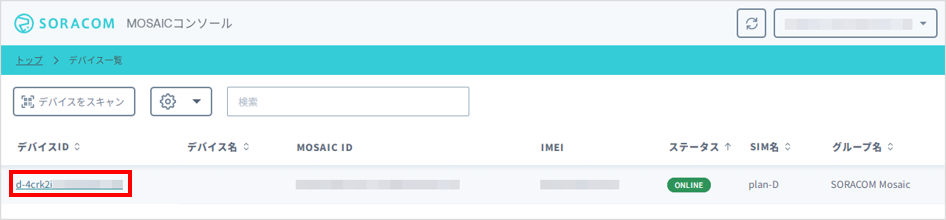
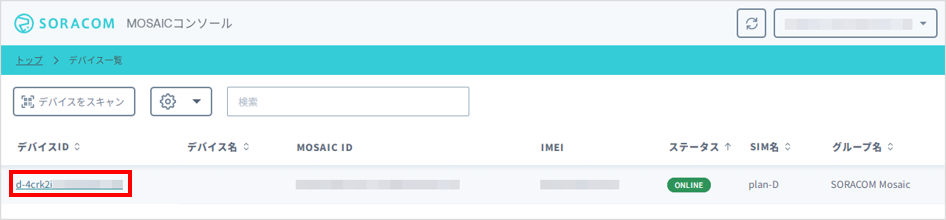
デバイス詳細画面の タブが表示されます。
タブ → の順にクリックします。
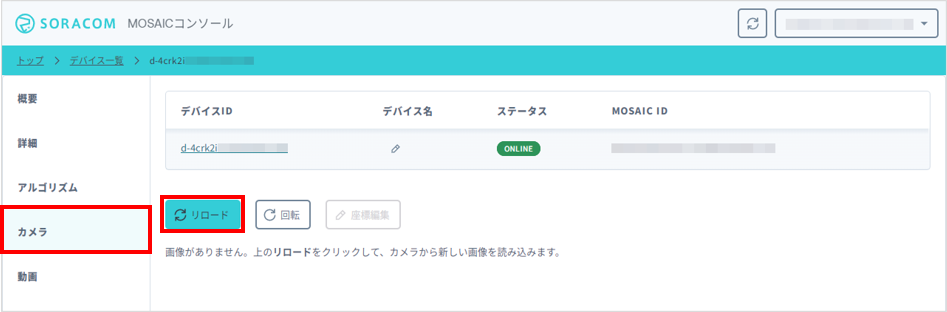
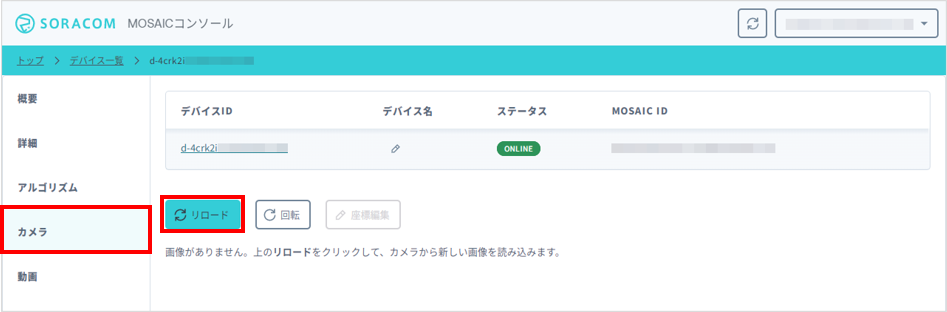
をクリックします。
カメラ画像 (静止画) が表示されます。
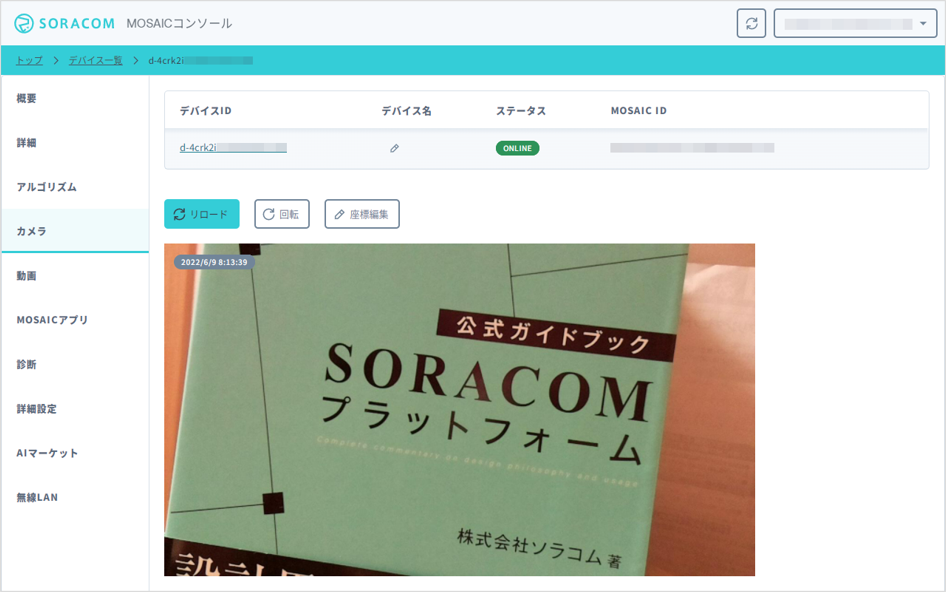
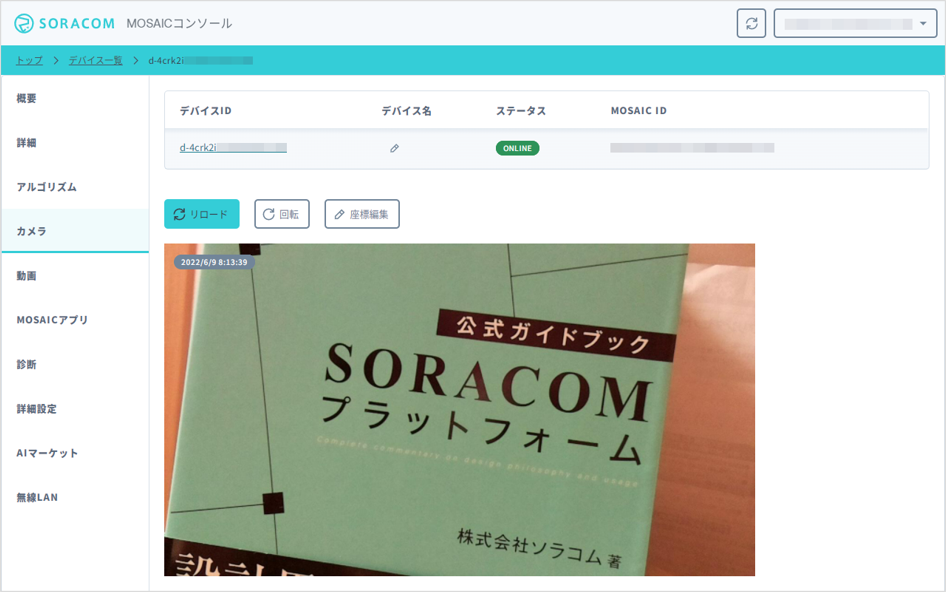
をクリックすると、座標を取得するための直線や四角形が表示されます。この画面の操作について詳しくは、アルゴリズムにカメラ画像上の座標を渡す を参照してください。
リモートアクセスを利用してカメラ画像 (静止画) をダウンロードする
S+ Camera シリーズ が提供する API を利用すると、エッジコンピューターでカメラ画像 (静止画) を撮影して、画像データを Mac OS、Linux、または Windows Subsystem for Linux (以下、PC) にダウンロードできます。
エッジコンピューターへのリモートアクセスを有効にします。
詳しくは、S+ Camera シリーズが提供する API を外部から利用するためにリモートアクセスする場合 を参照してください。
PC で以下のコマンドを実行して、URL を変数に代入します。
${surplusRemoteAccessURL} には、リモートアクセスを有効にしたときに に表示された URL を入力してください。
$ surplusRemoteAccessURLforDownloadMovie=${surplusRemoteAccessURL}PC で以下のコマンドを実行して、エッジコンピューターでカメラ画像 (静止画) を撮影し、画像データをダウンロードします。
JPEG 形式のファイルをダウンロードする場合:
curl -X GET ${surplusRemoteAccessURLforCameraSettings}/mosaic/v1/DeviceInterface/cameraJpegImage --output image.jpgWepb 形式のファイルをダウンロードする場合:
curl -X GET ${surplusRemoteAccessURLforCameraSettings}/mosaic/v1/DeviceInterface/cameraWebpImage --output image.webp
画像サイズ (横幅 x 高さ) を変更するには
アルゴリズムや次の工程に渡す際の画像サイズを width/height で指定できます。詳しくは、S+ Camera シリーズユーザーガイドの カメラの設定を変更する を参照してください。
S+ Camera シリーズ が提供する API について詳しくは、S+ Camera シリーズユーザーガイドの S+ Camera シリーズが提供する API を参照してください。
